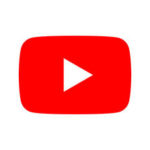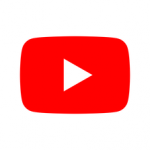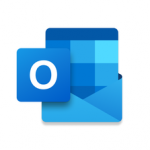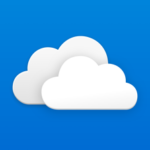iOS 11.3では、iCloudストレージ上に「メッセージ」アプリのメッセージや会話内容を保管することが可能になります。この機能を有効化するには、iCloudを使用するアプリとして「メッセージ」を設定するだけです。この機能は、昨年2017年6月にiOS 11のベータバージョンがリリースされて以来、待ち望んでいた機能かもしれません。少なくとも、「メッセージ」ヘビーユーザーにとってはメッセージ内容を削除することなく、4〜8 GBのメッセージや会話をiCloud上に依存することができます。
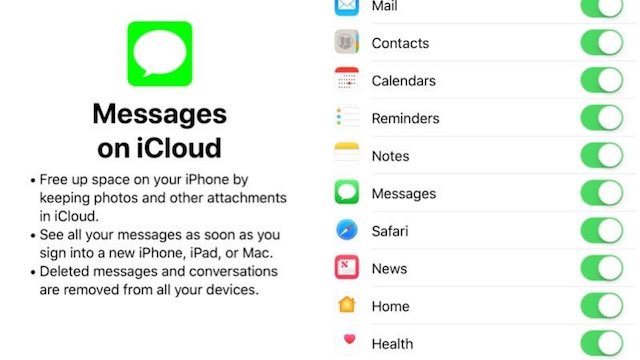
この機能が実際にiOSデバイスに実装されると、これまで新しくiPhoneを購入・機種変更するたびにiTunesなどの暗号化バックアップなどから手動で情報を移動させていた作業も不要となります。
Apple公式「メッセージ」アプリのiCloud同期機能はどうでしょう?メッセージ内容は、基本的にiCloudアカウントに保存され、最新のメッセージのみが常時使用・閲覧可能となります。そして、上スクロール、あるいは検索することでアーカイブされた情報を見ることができるようです。
iPhoneの空き容量確保ができるだけでなく、Apple公式「メッセージ」アプリ機能のある異なるAppleデバイスで情報を共有することができます。そして、メッセージ内容を編集・削除したら、全てのAppleデバイスで同期されます。
- iCloudに写真やその他の添付ファイルを保存して、iPhoneの空き容量を確保しましょう。
- 新しいiPhone、iPad、Macにサインインするとすぐにメッセージを確認できます。
- 削除されたメッセージと会話は、すべての端末から削除されます。
この「メッセージ」内容のiCloudバックアップ機能を利用するには、まずはiOS 11.3にアップグレードする必要があります。iOS 11.3をインストールまたはアップデートした状態で「メッセージ」アプリを開くと、まず最初に「メッセージ」内容をiCloud上に保管するか聞いてきます。[iCloudを使用]ボタンをタップして、この機能を有効化します。この機能を使用するには、まず2ファクタ認証を有効にする必要があります。[iCloudを使用]を有効にすると、メッセージアプリの下部にアップロードの進行状況バーが表示されます。
Return of Messages on iCloud on iOS 11.3 beta1 pic.twitter.com/wo7HHM0Y7f
— Jailbreak Updates (@iOSjbupdate) 2018年1月24日
上記の画面で[iCloudを使用]を有効化しなかった場合でも、Applemの設定アプリから[設定]→[(Apple IDアカウント)]→[iCloud]の画面にある「ICLOUDを使用しているApp」セクションにある「メッセージ」項目で[iCloudを使用]するを有効、または無効にする設定がいつでもできます。
Source:Apple